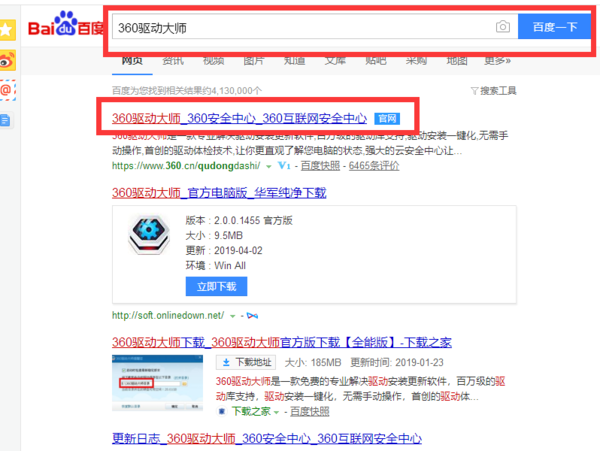打印机驱动安装不了10个方法如下:
1、去官方下载对应型号的打印机驱动安装,目前不同品牌的打印机都有自己的打印机官网,而我们在安装更新打印机驱动的时候请认准自己品牌然后下载打印机驱动即可。
2、检查打印机驱动是否匹配当前 Windows 系统。不同版本的打印机驱动可能在兼容适配 Windows系统时有所差异,而我们一般在选择下载打印机驱动的时候也会要求我们选择对应的打印机驱动支持系统,所以这里一定要选择正确的打印机驱动。
3、卸载以前电脑中的旧打印机驱动,有些时候打印机驱动之所以安装失败则有可能是因为旧版本的打印机驱动文件被占用导致。而我们可以尝试通过使用 Windows系统中自带的程序管理功能进行卸载以前的旧版本再进行安装更新打印机驱动。
4、在安装更新打印机驱动的时候请使用 USB 线连接到打印机,否则有可能会因为无法识别打印机设备而导致安装失败。
5、检查打印服务是否被禁用。鼠标右键点击“我的电脑”→“管理”→“服务和应用程序”→“服务”右键点击“Print Spooler”选择“启动”。
6、当前 Windows 系统文件损坏导致无法正常安装更新相关驱动文件,碰到这种问题建议大家下载小白一键重装软件,制作启动 U 盘或者考虑在线重装系统。
7、因为安全软件拦截导致的电脑在安装更新打印机驱动时出现错误,碧羡顷一般情况下打印机驱动会在安装的时候写入注册表和在系统盘释放驱动程序,而一些安全软件可能会因为误报原悔陆因拦截,从而导致驱动安装更新失败。建议尝派岩试先退出安全软件后再尝试安装打印机驱动。
8、没有系统管理员权限导致打印机驱动安装失败,一般这种情况下是由于当前 Windows系统中的帐户并没有管理员权限,从而在安装更新打印机驱动的时候出现错误。这种情况您需要先获取管理员权限后再安装更新打印机驱动。
9、打印机驱动文件缺少或者丢失导致,这种情况一般多是因为某些安全软件或者在复制文件过程中出现错误导致文件丢失,而这种情况就会导致驱动在安装的时候无法继续执行,从而安装失败。
10、 微软在Windows 8.1中对硬件设备管理的服务独立出来,强制驱动签名认证引起的,如果安装驱动程序时没有开启相关服务,那么就很可能会弹出“数据无效”以及“打印机安装失败”等错误提示的。